Atkārtoti pievienojieties serverim, lai atsvaidzinātu savienojumu
- Midjourney iekšējā servera kļūdu var novērst, notīrot Discord kešatmiņu.
- Ja tā ir servera uzturēšanas problēma, jums būs jāgaida, līdz tiek atjaunināts servera statuss, lai turpinātu tā lietošanu.
- Turpiniet lasīt, lai uzzinātu, kā atrisināt šo problēmu.

Viens no tādas augstas veiktspējas vietnes kā Midjourney negatīvie aspekti ir tādas problēmas kā iekšēja servera kļūda, jo pārāk daudz cilvēku mēģina tai piekļūt.
Par laimi, mēs atradām veidu, kā to apiet, lai jūs varētu turpināt to lietot, ja rodas šādas kļūdas.
- Kā es varu labot Midjourney iekšējā servera kļūdu?
- 1. Notīriet Discord kešatmiņu
- 2. Atkārtoti pievienojiet robotu
- 3. Atkārtoti pievienojieties Midjourney serverim
- 4. Pārbaudiet savas komandas
- 5. Pārinstalējiet Discord
- 6. Sazinieties ar Discord atbalsta dienestu
Kā es varu labot Midjourney iekšējā servera kļūdu?
Sāciet ar šādām pamata pārbaudēm:
- Pārbaudiet, vai Pusceļš un Nesaskaņas servera statusi ir izveidoti un darbojas.
- Pārbaudiet, vai interneta savienojumā nav pakalpojumu ar pārtraukumiem.
- Aizveriet visas sistēmu aizskarošās lietotnes un procesus pēc tam restartējiet lietotni.
1. Notīriet Discord kešatmiņu
- Nospiediet pogu Windows taustiņš + R lai atvērtu Skrien kaste, tips %aplikācijas dati%, un nospiediet Ievadiet.

- Atrodiet Nesaskaņas mapē Viesabonēšana mapi, ar peles labo pogu noklikšķiniet un atlasiet Dzēst.

- Kad mape ir izdzēsta, aizveriet logu un restartējiet datoru, lai pabeigtu labošanu.
2. Atkārtoti pievienojiet robotu
- Atveriet Nesaskaņas lietotni mobilajā vai datorā un atrodiet Midjourney Bot.
- Noklikšķiniet uz bota vārds. Pēc tam noklikšķiniet uz Kick Midjourney Bot lai noņemtu robotu no sava servera.

- Pagaidiet dažas minūtes, lai robots varētu atsāknēties, pirms vēlreiz uzaicināt robotu.
- Dodieties uz Midjourney serveris. klikšķiniet uz cilvēku ikona, klikšķiniet uz Midjourney Bot, un atlasiet Pievienot serverim.
- Izvēlieties savu serveris, un Turpināt.

- Pēc tam atlasiet Autorizēt.

3. Atkārtoti pievienojieties Midjourney serverim
- Pirmkārt, nospiediet pogu Windows atslēga, tips Nesaskaņas meklēšanas joslā un nospiediet Ievadiet lai atvērtu lietotni.
- Discord logā atrodiet un atveriet Midjourney bot. Noklikšķiniet uz Uz leju vērsta bultiņa blakus Midjourney un noklikšķiniet uz Atstāt serveri.
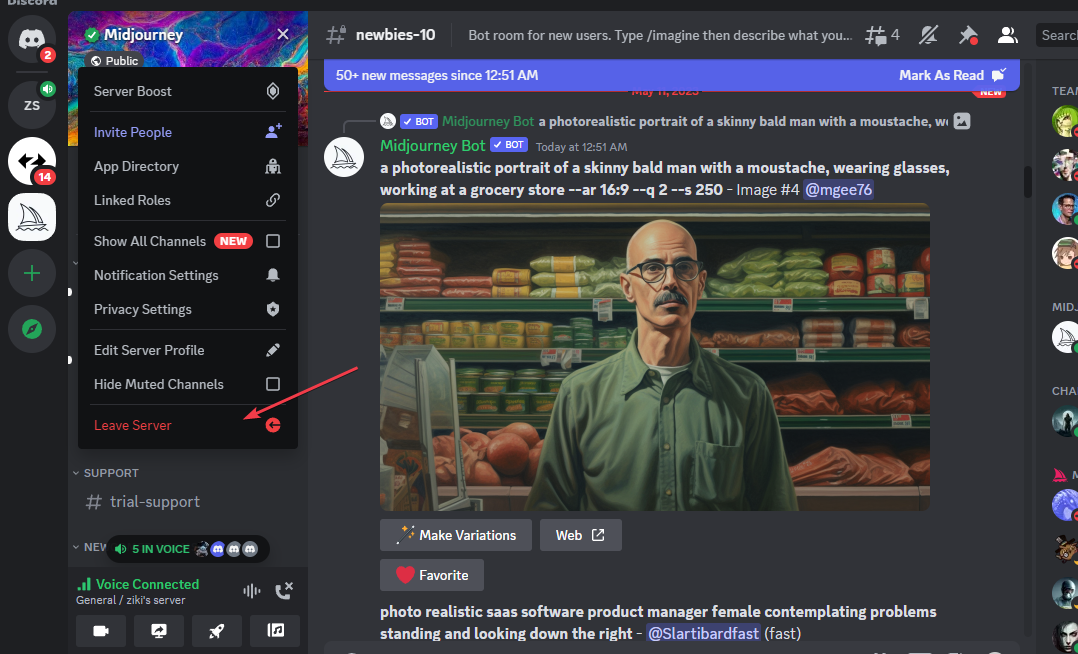
- Pēc tam nospiediet Windows taustiņu, ievadiet pārlūkprogrammas nosaukumu un nospiediet Ievadiet.
- Pārlūkprogrammas logā dodieties uz Midjourney oficiālā vietne lai atrastu Discord uzaicinājuma saite.
- Midjourney tīmekļa lapā noklikšķiniet uz Pievienojieties beta versijaiun noklikšķiniet uz Pieņemt uzaicinājumu lai atkal pievienotos Midjourney serverim.

- Pārbaudiet, vai kļūda ir novērsta.
4. Pārbaudiet savas komandas
Reizēm ar serveriem nekas nav kārtībā, un problēma ir jūsu ziņā. Saskaņā ar X lietotāja teikto, viņi atkārtoti saņēma iekšēju servera kļūdu vietnē Midjourney, jo tika izmantoti dubultie koli. Pēc pārslēgšanas uz komatiem kļūda pazuda.
Kā mēs pārbaudām, pārskatām un vērtējam?
Pēdējos 6 mēnešus esam strādājuši, lai izveidotu jaunu satura veidošanas pārskatīšanas sistēmu. Izmantojot to, mēs pēc tam esam pārveidojuši lielāko daļu rakstu, lai sniegtu faktiskas praktiskas zināšanas par mūsu izstrādātajām ceļvežiem.
Sīkāku informāciju varat lasīt kā mēs pārbaudām, pārskatām un vērtējam pakalpojumā WindowsReport.
Midjourney var neizdoties apstrādāt jūsu komandas tādu izplatītu kļūdu dēļ kā šīs. Pārbaudiet savas komandas un pārliecinieties, ka neizmantojat rakstzīmes vai komandas, kas var neizdoties ģenerēt attēlus. Jūs varat iepazīties ar dažiem no Pusceļa komandas lai nepieļautu kļūdas.
- Nesaskaņu noteikumu pārbaude nedarbojas: 5 veidi, kā to novērst
- Discord paaugstināts latentums: ko tas nozīmē un kā to novērst
- Labojums: Mēģinot ielādēt šo spraudni, radās kļūda
- Pagaidu tīkla kļūda vietnē Discord: kā to labot
- Discord Error 1105: kā to novērst [2023. gada rokasgrāmata]
5. Pārinstalējiet Discord
- Nospiediet pogu Windows atslēga, tips Vadības panelis, un nospiediet Ievadiet.
- Klikšķiniet uz Programmas un iespējas logā Vadības panelis.
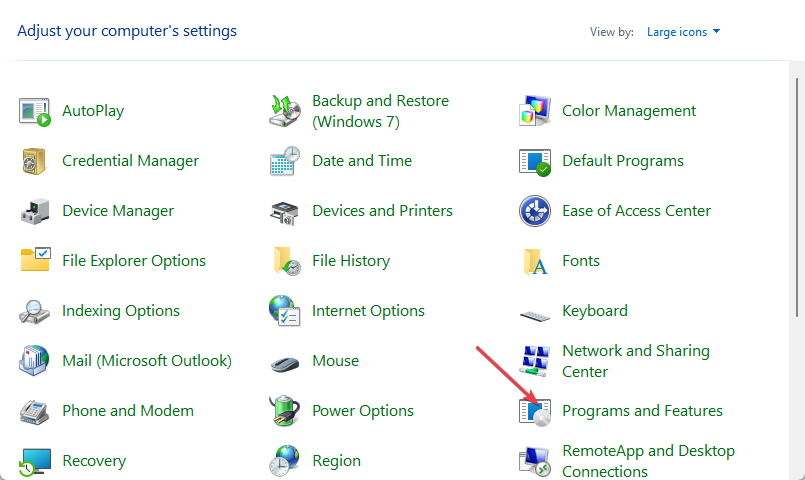
- Ritiniet uz leju, lai atrastu Nesaskaņas, noklikšķiniet uz tā un noklikšķiniet uz Atinstalēt.

- Ja tiek parādīts apstiprinājuma uzvedne, noklikšķiniet uz Jā lai apstiprinātu atinstalēšanu un aizvērtu vadības paneli, kad process ir pabeigts.
- Nospiediet pogu Windows atslēga, tips Microsoft veikals, un nospiediet Ievadiet.
- Tips Nesaskaņasun noklikšķiniet uz parādītā rezultāta.
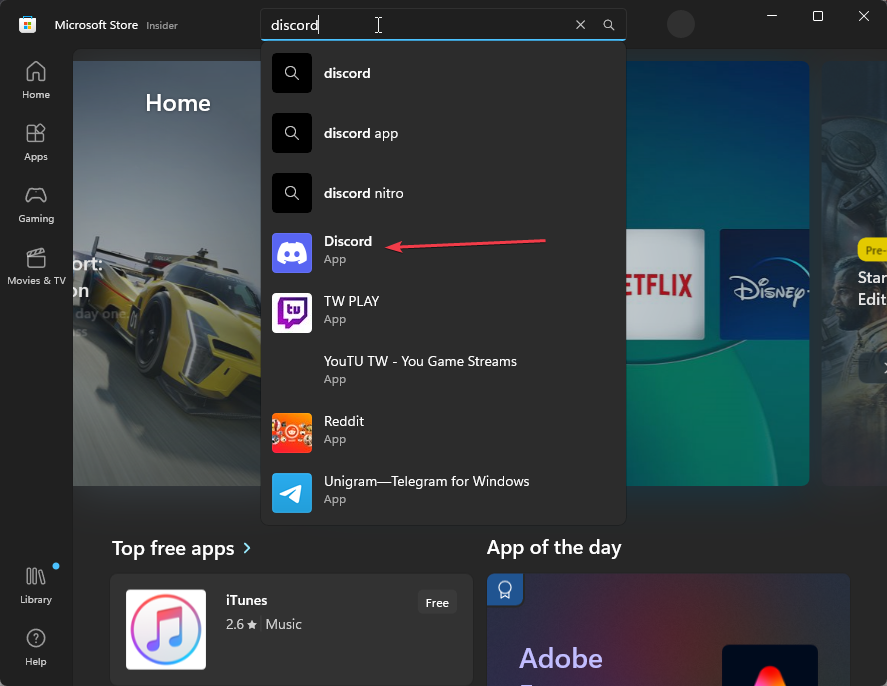
- Noklikšķiniet uz gūt vai Uzstādīt pogu, lai lejupielādētu lietotni.

- Kad tā ir instalēta, palaidiet lietotni, lai redzētu, vai kļūda ir novērsta.
Ja esat izmēģinājis visus iepriekš minētos risinājumus, bet joprojām neizdodas novērst iekšējo servera kļūdu programmā Midjourney, mēs iesakām sazinieties ar Discord atbalsta komandu un paziņojiet viņiem par servera problēmu.
Varat arī apskatīt Dalībnieku atbalsta kanāls kur moderatori, servera dalībnieki un citi Discord lietotāji reāllaikā sniedz atjauninājumus par izplatītām kļūdām, tehniskām problēmām un pieejamajiem labojumiem.
Visticamāk, ceļā jūs saskarsities ar dažādām kļūdām, taču vienmēr ir veids, kā tās novērst.
Lai turpinātu lietot lietotni nevainojami un izvairītos no tādām problēmām kā nereaģējoša lietotne Midjourney, pārliecinieties, ka jūsu CPU resursi ir pietiekami, jums nav bojāti sistēmas faili, un jūsu datorā nav ļaunprātīgas programmatūras. Galu galā mērķis ir turpināt veidot pēc pasūtījuma pielāgotus mākslas dizainus.
Cerams, ka, izmantojot šajā rakstā sniegtos trikus, jūs varēsit pārvarēt šo kaitinošo vidusceļu servera kļūda un izvairieties no vilšanās vai apjukuma, kad ar to saskaraties pirmo reizi laiks.
Un tajā pašā elpas vilcienā, ja jums ir kādi triki saistībā ar šo kļūdu, kas varētu būt iespējamie risinājumi, ierakstiet mums vienu rindiņu zemāk.


![Kā pilnībā atinstalēt BetterDiscord [ātrās darbības]](/f/ef608246ce2a1bdc9212048850694214.png?width=300&height=460)